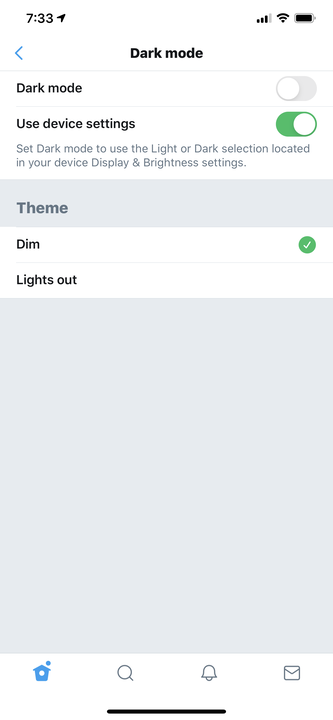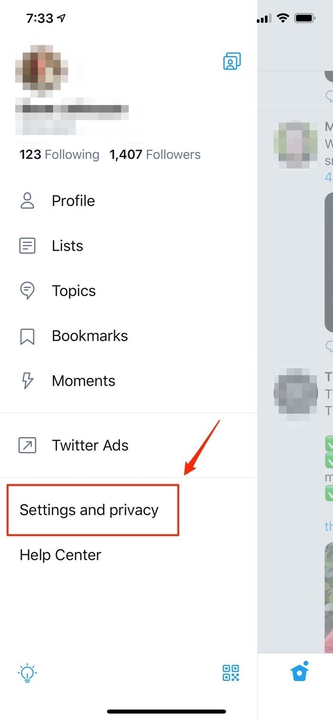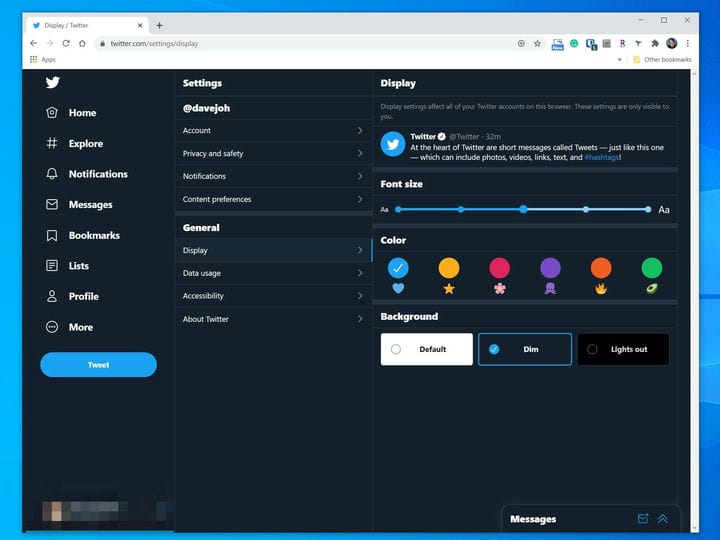Wie man Twitter im Dunkelmodus erscheinen lässt, um die Batteriebelastung zu reduzieren
- Sie können Twitter im dunklen Modus anzeigen lassen, um einen dunklen Hintergrund mit weißem Text festzulegen, den Akku zu schonen und möglicherweise die Belastung der Augen zu verringern.
- Sie finden den Dunkelmodus im Menü Einstellungen und Datenschutz auf der Desktop-Site und in der mobilen App.
- Bei Twitter können Sie zwischen „Dim”, das den Hintergrund auf einen dunkelblauen Hintergrund setzt, oder „Lights Out”, einem echten schwarzen Hintergrund, wählen.
Es gibt einige Gründe, warum Sie die Dunkelmodus-Funktion auf Apps, Desktop-Websites, Mobilgeräten und Ihrem Computer mögen sollten. Es hat nicht nur das Potenzial, die Augenbelastung zu reduzieren und Ihnen möglicherweise dabei zu helfen, besser zu schlafen (obwohl die Wissenschaft in dieser Hinsicht nicht endgültig ist ), es kann auch dazu beitragen, die Akkulaufzeit Ihres Mobilgeräts zu verlängern, indem es die meisten Pixel dunkel hält.
Auf Twitter können Sie den Dunkelmodus aktivieren und zwischen den Optionen Dim und Lights Out wählen. Mit diesen können Sie genau auswählen, wie dunkel der Bildschirm sein soll. Lights out ist ein rein schwarzer Hintergrund, während Dim dunkelblau ist.
Du kannst die Dunkelmodus-Optionen auf Twitter mit nur wenigen Klicks oder Fingertipps aktivieren. Hier ist, wie es geht.
So aktivieren Sie den Dunkelmodus in der mobilen Twitter-App für iOS
1. Tippen Sie bei geöffneter Twitter-App auf den Profil-Avatar oben links auf dem Bildschirm.
2. Sie sollten sehen, dass das Seitenmenü geöffnet ist. Wählen Sie „Einstellungen und Datenschutz”.
3. Wählen Sie im Einstellungsmenü „Anzeige und Ton”.
4. Tippen Sie auf „Dunkelmodus”.
5. Aktivieren Sie auf der Seite Dunkelmodus den Dunkelmodus.
6. Entscheiden Sie im Abschnitt Design, ob Sie den Modus Dim oder Lights Out verwenden möchten.
Durch Aktivieren von „Geräteeinstellungen verwenden” wird der Dunkelmodus automatisch basierend auf den Einstellungen Ihres Telefons aktiviert.
7. Wählen Sie „Geräteeinstellungen verwenden”, um den Dunkelmodus von Twitter mit den allgemeinen Dunkelmoduseinstellungen Ihres iPhones zu synchronisieren.
So aktivieren Sie den dunklen Modus in der mobilen Twitter-App für Android
1. Tippen Sie bei geöffneter Twitter-App auf den Profil-Avatar oben links auf dem Bildschirm.
2. Sie sollten sehen, dass das Seitenmenü geöffnet ist. Wählen Sie „Einstellungen und Datenschutz”.
Öffnen Sie das Menü Einstellungen und Datenschutz, um die Einstellungen für den Dunkelmodus zu finden.
3. Wählen Sie im Einstellungsmenü „Anzeige und Ton”.
4. Tippen Sie auf „Dunkelmodus”.
5. Aktivieren Sie auf der Seite Dunkelmodus den Dunkelmodus.
6. Entscheiden Sie im Abschnitt Design, ob Sie den Modus Dim oder Lights Out verwenden möchten.
7. Wählen Sie „Automatisch bei Sonnenuntergang”, um den Dunkelmodus am Ende des Tages automatisch einzuschalten und bei Sonnenaufgang auszuschalten.
So aktivieren Sie den Dunkelmodus auf der Twitter-Webseite in einem Browser
1. Öffnen Sie Twitter in einem Browser.
2. Wählen Sie das dreipunktige „Mehr”-Symbol auf der linken Seite des Bildschirms.
3. Klicken Sie auf „Einstellungen und Datenschutz”.
4. Wählen Sie auf der Einstellungsseite „Anzeige”.
5. Wählen Sie im Abschnitt „Hintergrund” zwischen „Gedimmt” oder „Licht aus”.
Der Dunkelmodus sollte basierend auf der Zeitzone Ihres Computers automatisch aktiviert werden.